ワードプレスに記事を投稿しよう。
ワードプレスの記事関連操作を解説していく。
10分程度で理解できる内容なので、この機会にマスターしておこう。
- 記事の投稿方法
- 記事の編集方法
- 記事の削除方法
個別に見ていこう。
ワードプレスに記事を投稿しよう。
ワードプレスの管理画面にログインした状態で新規投稿ページにアクセスする。
新たに記事を投稿する場合は、このページから行う。
手順1:記事のタイトルを入力する。
記事のタイトルを上記部分に入力する。
手順2:記事本文を入力する。
記事の本文を上記部分に入力する。
手順3:カテゴリーを選択する。
記事を投稿するカテゴリーにチェックを入れる。
手順3(補足):カテゴリーを新規追加する手順。
「新規カテゴリーを追加」をクリックする。
カテゴリー名を入力して、「新規カテゴリー追加」をクリックする。
手順4:記事を公開する。
「公開」をクリックすると記事が公開(投稿)される。
「下書きとして保存」をクリックすると公開せずに記事を保存できる。
手順5:パーマリンクを設定する。
「編集」をクリックする。
.html前の文字列を半角英数字の文字列に変更する。
(記事内容を表す文字列が望ましい)
文字列を変更したら「OK」をクリックする。
「更新」をクリックして変更を保存すれば完了。
※ パーマリンクの設定を変更していない場合は、この作業は不要。
それ以前に、.html前の文字列を編集することができない。
ワードプレスの記事を編集しよう。
- 記事の一覧ページにアクセスする。
- 編集したい記事部分にカーソルを合わせると各種リンクが表示される。
- その中から「編集」をクリックする。
- 編集画面が開くので、必要な編集作業を行う。
以上の手順で投稿済みの記事を編集することができる。
ワードプレスの記事を削除しよう。
- 記事の一覧ページにアクセスする。
- 編集したい記事部分にカーソルを合わせると各種リンクが表示される。
- その中から「ゴミ箱」をクリックする。
以上の手順で記事を削除することができる。
まとめ
ザックリとですが、記事関連の操作方法を解説させていただいた。
記事関連操作は、ワードプレスを利用していれば必ず必要になってくる。
この機会にマスターしておこう。
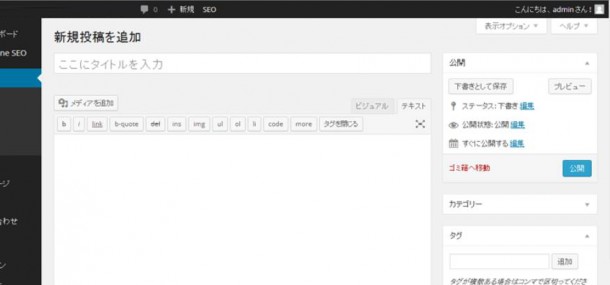
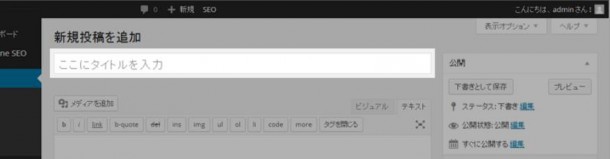
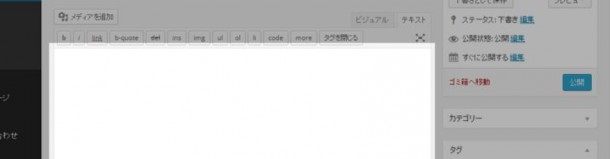
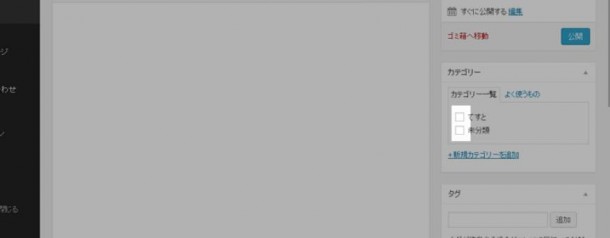
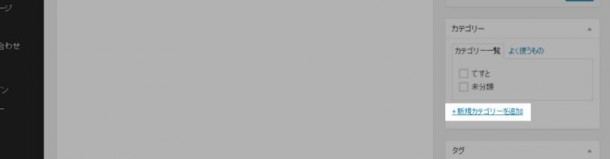
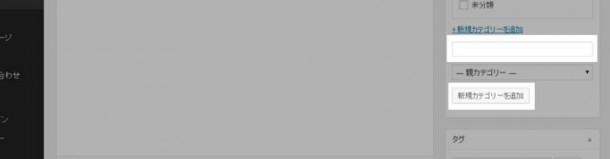
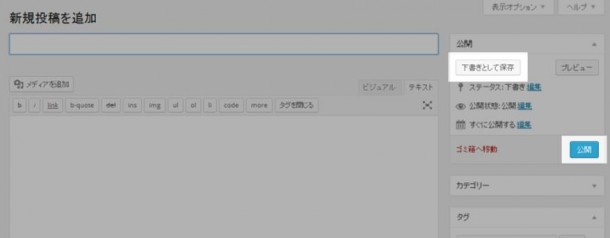
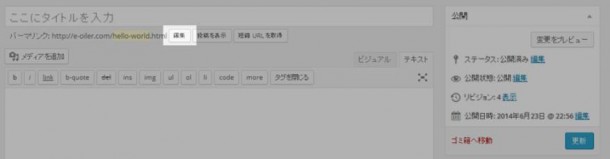
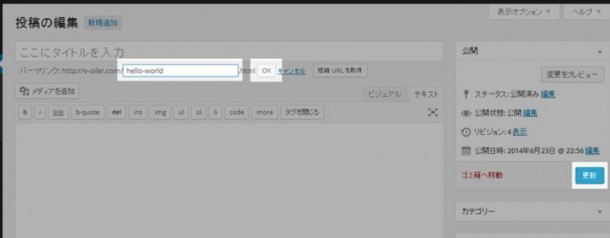
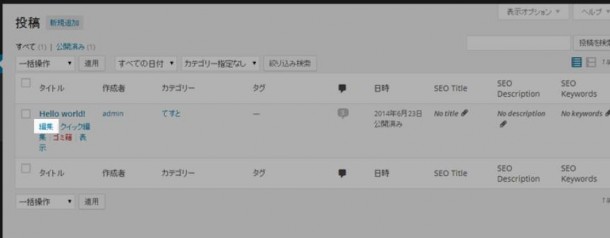
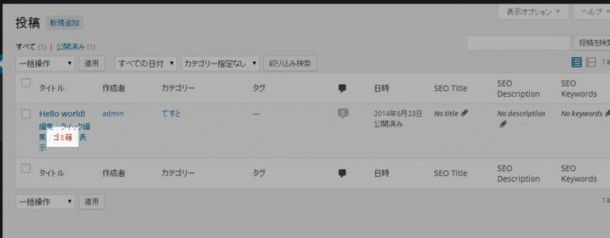
コメントを残す